Установка и настройка BlueStacks для Windows
BlueStacks HD App Player — это специальная программа, позволяющая запускать приложения для Android в операционной системе Windows. Установив BlueStacks вы получаете оболочку на вашем ПК с Windows, в которую можете прямо из Play Market загружать желаемые программы и игры без необходимости использовать Android-смартфон. Эмулятор позволяет запустить Android-приложения в оконном или полноэкранном режиме, а разобраться с ним смогут почти все. В BlueStacks версии 0.8.11.3116 (последняя на момент написания этой статьи) предустановленна версия Android 4.0.4. Огромным преимуществом эмулятора есть то, что он поддерживает Windows XP.
Приложение требовательно к параметрам компьютера. Для запуска BlueStacks необходим 1 Гб свободной оперативной памяти, а это значит, что если у вас Windows 7, размер оперативной памяти должен составлять не меньше 2 Гб.
Для запуска 3D игр необходима поддержка технологии виртуализации Intel® VT-x или AMD-V™ (зависит от процессора). Также, видеокарта должна поддерживать OpenGL не ниже 2.0.
Возможности программы
Базовые настройки
Прежде чем начать пользоваться эмулятором, следует выполнить ряд базовых настроек. Здесь все точно так же, как с новым смартфоном или планшетным компьютером. Первое, что нужно сделать — это ввести адрес электронной почты Gmail и пароль, выбрать подходящий язык, согласиться с условиями использования.

Вход в аккаунт
Также по желанию можно настроить функцию резервного копирования, ввести платежные данные в Google Play. Выглядит эмулятор, как ОС Andoid на планшетном компьютере в ландшафтной ориентации.

Авторизация в Google Play
Ключевые возможности
- Запуск мобильных приложений на Windows ПК;
- Полная поддержка Debug Bridge;
- Запуск 3D-игр;
- Поддержка Google Play и Amazon Appstore;
- Работа с виртуальными картами памяти;
- Полный доступ к правам Root.
Установка приложений
Устанавливать игры и приложения можно посредством Google Play, иконка которого расположена на рабочем столе. Также устанавливать софт удобно с apk-файлов. На панели инструментов слева есть иконка «Установить APK». После нажатия на нее откроется проводник, с помощью которого необходимо выбрать нужный файл.

Установка игр и приложений
Есть еще один, куда более простой способ — открыть папку с дистрибутивом и просто перетянуть apk-файл в окно эмулятора, после чего начнется процесс установки. Удаляются приложения зажатием иконки левой кнопкой мыши — в верхней части экрана появится кнопка «Удалить», на которую следует перетянуть файл. Приложения и игры также можно удалить в настройках системы.

Системные приложения
Работа с файлами
Чтобы открывать с помощью эмулятора файлы, находящиеся на жестком диске компьютера, потребуется хороший файловый менеджер. По умолчанию в BlueStacks установлен простенький файловый менеджер, но для работы лучше выбрать более продвинутое решение, например, ES Проводник или Total Commander, которые дают доступ ко всем файлам на диске компьютера. А вот из среды Windows работать с файлами, которые хранятся в хранилище эмулятора, не получится. Проводник Windows не видит виртуальное хранилище BlueStacks.

Файловый менеджер
Другие возможности
Так как компьютеры лишены акселерометорных опций, этой функцией можно пользоваться посредством клавиатуры. В настройках легко установить подходящее разрешение экрана, где минимальное — 960 на 540 точек, а максимальное — 2560 на 1440.

Настройки разрешения экрана
Есть функция синхронизации эмулятора с физическим мобильным устройством, благодаря чему можно быстро получить доступ к документам, сервисам, приложениям с ПК.

Настройки производительности и управления
Системные требования (совместимость)
Кстати, о «железе». Хотя разработчики предупреждают, что последняя версия Android-эмулятора требует больших системных ресурсов, будем честными – для 2020 года это весьма скромные требования:
- процессор с тактовой частотой от 2 GHz (для запуска игр в 3D желательно иметь чип от Intel или AMD);
- ОЗУ от 1 Gb;
- видеоадаптер с поддержкой OpenGL 2.0;
- 10 Gb свободного места на жестком диске;
- Windows 7 и выше.
Примечание. Если используется ОС старше (XP, Vista) потребуется установить Windows Update и NET Framework 2.0 SP2.
Давайте скачаем эмулятор. Сделать это легко. Просто нажимай кнопку ни же и вперед. Не теряй времени, скачай и играй.
Как установить BlueStacks на компьютер
Современные приложения идут по пути примитивизации и максимального упрощения процесса взаимодействия пользователя с системой. Этакий тренд направлен на охват большей аудитории, которая пропорционально увеличивает популярность проекта. Сегодня мы поговорим о том, как установить BlueStacks, рассмотрим характерные особенности приложения, системные требования для новейшей версии.
Блюстакс – популярный эмулятор, создающий Android-среду в рамках настольной операционной системы. «Паразит» питается за счет железа «донора», но не отличается прожорливостью.
ПО пользуется спросом на рынке за счет:
- оптимизированной работы игровых приложений;
- удобной настройки аспектов работы эмулятора;
- интуитивно понятного пользовательского интерфейса.

Не так давно команда разработчиков выпустили глобальное обновление системы под названием BlueStacks 4.
Системные требования
Для корректной работы программе требуются ресурсы, взять которые она может только у настольной платформы (в нашем случае – это ПК). На официальном сайте проекта представлена следующая информация об «аппетитах» эмулятора:

- операционная система – от Win7 и выше;
- центральный процессор – любая комплектующая от производителей Intel или AMD;
- RAM – минимальные 2 ГБ;
- свободное место – не менее 4 ГБ;
- свежие графические и звуковые драйвера;
- обязательное наличие прав администратора.
Как же она работает?
BlueStacks основана на принципе создания интерфейса-маски операционной системы Андроид. Именно такой интерфейс пользователь устанавливает на свой персональный компьютер или ноутбук.
Данная программа перестраивает работу процессора компьютера на наиболее корректное отображение мобильных приложений, а также работу с элементами программ, которые изначально предназначены только для системы Android.
Системные требования эмулятора
Каждая программа обладает своими системными требованиями. Среди них выделяют минимальные и рекомендуемый. Минимальные требования гарантируют, что программа запустится. Но нормальной работы никто не обещает. А вот и минимальные требования BlueStacks:
- CPU (SoC): Intel или AMD;
- RAM: 2GB (минимум);
- HDD: 5GB;
- OС: Microsoft Windows 7;
- Обновленные драйвера видеокарты.
Вот на такой конфигурации эмулятор запустится. Однако ни о какой производительности речи быть не может. Если вы хотите насладиться любимыми игрушками в полной мере, то стоит просмотреть рекомендуемые системные требования Блюстакс. Вот они:
- CPU(SoC): Intel или AMD Multi-Core с включенной виртуализацией в BIOS;
- Видеокарта: Intel, Nvidia или ATI (желательно дискретная);
- RAM: 8GB или больше;
- HDD: 5 GB, твердотельный накопитель (SSD);
- Сеть: Широкополосный доступ;
- OС: Microsoft Windows 10;
- Обновленные драйвера видеокарты.
Вот с такой конфигурацией компьютера уже можно будет насладиться всеми прелестями мобильных игрушек. Если вы уверены, что ваш ПК точно потянет данный эмулятор, то можно смело переходить к процессу инсталляции. О нем подробно в следующей главе.
Загрузка и установка программы
Скачать Блюстакс на Windows можно, нажав кнопку ниже. Программа полностью русифицирована и бесплатна. Для того чтобы её установить, следуйте указанной инструкции:
- Дождитесь распаковки файлов.
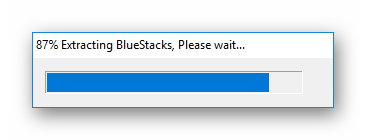
- Здесь будут следующие параметры:
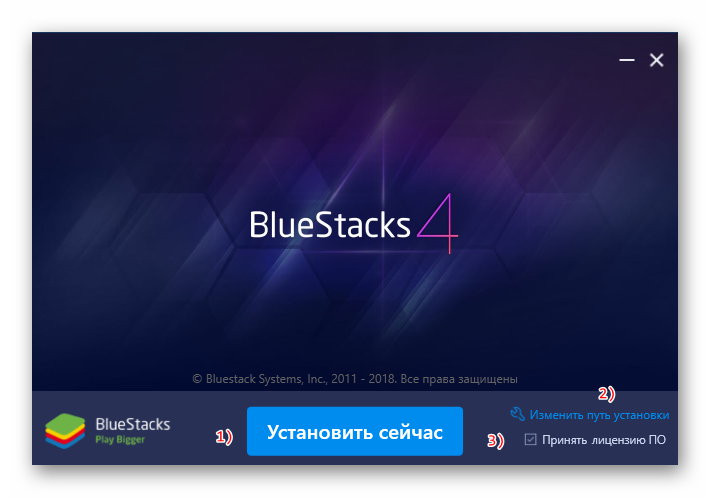
- «Установить сейчас». Загрузка будет выполнена с настройками по умолчанию или после их изменения.
- «Изменить путь установки». Можно выбрать каталог для загрузки программы.
- «Принять лицензию ПО». Оставляйте без изменений. Это обязательный пункт, а сама лицензия – стандартное соглашение открытого софта.
- Дождитесь завершения процесса установки.
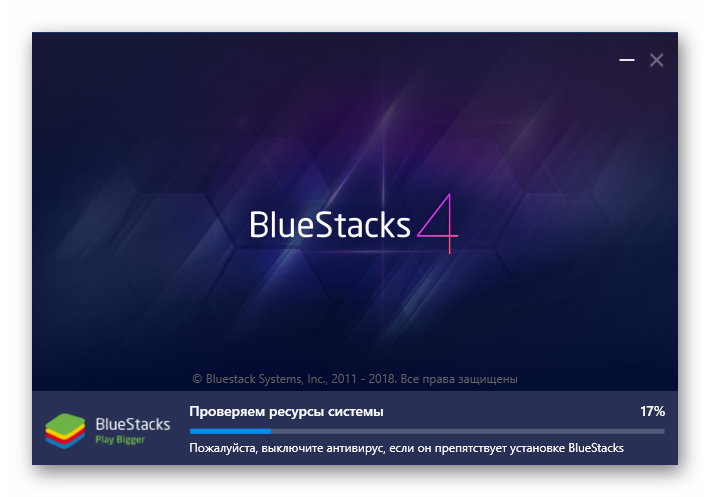
| Рекомендуем! InstallPack | Стандартный установщик |
|---|---|
| Официальный дистрибутив BlueStacks | |
| Тихая установка без диалоговых окон | |
| Рекомендации по установке необходимых программ | |
| Пакетная установка нескольких программ |
Кak-ustanovit.rf рекомендует InstallPack, с его помощью вы сможете быстро установить программы на компьютер, подробнее на сайте.
Скачать BlueStacks на компьютер
Установить BlueStacks или BlueStacks на компьютер можно, если вы ищите альтернативу мобильному приложению. Ведь благодаря этому приложению можно не только играть в игры на ПК, но и получать почту прямо на большом экране. Для этого достаточно провести синхронизацию со смартфоном или планшетом.
Установка аналогична 4 версии.

Внимание! При установке первой версии можно обновить программу до последней версии.

Скачайте BlueStacks на свой компьютер. Не требуется проходить регистрацию или отправлять sms сообщения.












